新しい自作パソコンを組んでみました。
普段メインで使っているWeb制作用・DTM用のPCなのでかなり高性能なものになっています。
今回はパーツや組み立てについての流れを簡単にご紹介したいと思います。
自作パソコンを新調した経緯
8年前に自作して使ってきたPCの調子が悪く、突然再起動したり電源が入っても立ち上がらなかったりしていたので、新しいパソコンを自作することにしました。
久しぶりの自作なのでまずはどのような構成にするか下調べを行い、高性能なパソコンにしたかったので、CPUをCore i7-5930Kを選ぶと必然的にマザーボードがX99に、メモリはDDR4に、更に最新のSSD「Samsung SSD 950 PRO」を組み合わせたことで大幅な予算オーバーとなりました…
始めて自作したときはCore2 DuoやQuadが全盛期でSSDがまだ普及していない時代でした。
技術の進歩は速いもので、CPUは6コアになり、メモリはDDR2からDDR4に変わり、SSDも M.2が出始め、当時から考えてみると凄い進歩だと思います。
購入したパーツ

▼新PCの構成
| CPU | Intel Core i7-5930K |
|---|---|
| CPUクーラー | CRYORIG H5 ULTIMATE |
| マザーボード | ASUS SABERTOOTH X99 |
| メモリ | Corsair CMK16GX4M2A2133C13×2 32GB |
| ビデオカード | ASUS Gefouce 9600GT |
| SSD | Samsung SSD 950 PRO 256GB |
| HDD | Western Digital WD1003FZEX×2 |
| OS | Windows 7 Ultimate 64bit パッケージ版 |
| ケース | Antec P100 |
| 電源 | Seasonic SS-660XP2S |
| ドライブ | Pioneer DVR-S12J-BK |
▼旧PCの構成
| CPU | Core 2 Quad Q6600 |
|---|---|
| CPUクーラー | CPU付属品 |
| マザーボード | ASUS P5K-E |
| メモリ | UMAX Pulsar DCSSDDR2-2GB-800×2 8GB |
| ビデオカード | ELSA GLADIAC 786 GTS 256MB |
| HDD | Western Digital Veloci Raptor WD1600HLHX |
| OS | Windows 7 Ultimate 64bit パッケージ版 |
| ケース | Antec SOLO |
| 電源 | 剛力プラグイン 550W |
| ドライブ | Pioneer DVR-S12J-BK |
Windows 7とDVDドライブは旧PCのものを流用して使い、他の新しいパーツはパソコン工房の通販と一部はオークションで購入しました。
ビデオカードは、ゲームはしないので余っていたASUS Gefouce 9600GTを使うことにしました。
OSはこの際Windows 10にアップグレードしようと思っていましたが、DTMで使っているFireWireオーディオインターフェイスのドライバがWindows 10に対応していなかったことで、今回はWindows 7で運用することにしました。
CubaseとAdobeや他のソフトは問題ないようなので、オーディオインターフェイスさえ解決できればWindows 10にアップグレードしようと思っています。
CPU

Intel Core i7-5930K LGA2011-V3 Haswell-E 6コア12スレッドのハイエンドCPUです。
下位モデルに5820Kと最上位モデルに5960Xがあり、コストパフォーマンスの良い5820Kにしようと思っていましたが、ここで妥協してはいけないということで今回は真ん中の5930Kを選びました。
マザーボード

マザーボードはASUS SABERTOOTH X99にしてみました。
ホコリからスロットを守るキャップや、放熱する為の特殊なボディーで覆われていてちょっと特殊なマザーボードです。
耐久性と信頼性という言葉に惹かれこの製品をチョイスしました。
メモリ
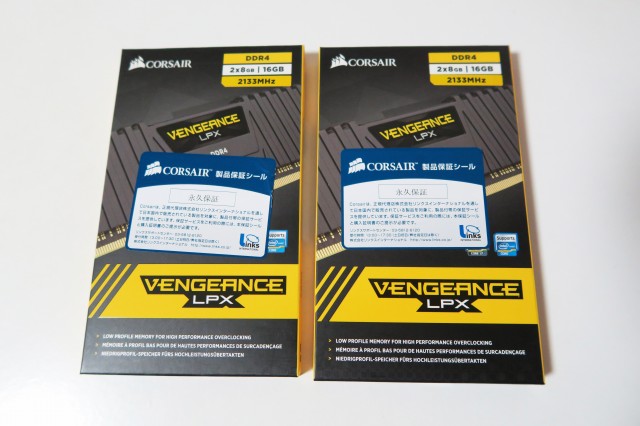
メモリはコルセアのDDR4です。
8GBが2枚入っているCMK16GX4M2A2133C13を2セット購入しました。
メモリはPCの安定性に大きく影響するパーツですので、オーバークロックメモリではなく定格の2133MHzのものを選びました。
ASUSのX99はメモリを指定のスロットに4枚挿すとクアッドチャネルで動作し、2セット購入したことで容量が32GBもあるので大満足です。
SSD & HDD

最近発売されたSamsung SSD 950 PRO、M.2スロットに挿して使用するタイプの次世代SSDです。
単体のSSDとしては現在最速となるもので期待できる製品です!
大容量のデータは以下のHDDに入れるようになります。

Western Digital WD1003FZEX を2つです。
あまり使わないデータやバックアップは全て外付けHDDに置いているので、僕の用途ではPCの中で1TBもあれば十分でした。
CPUクーラー
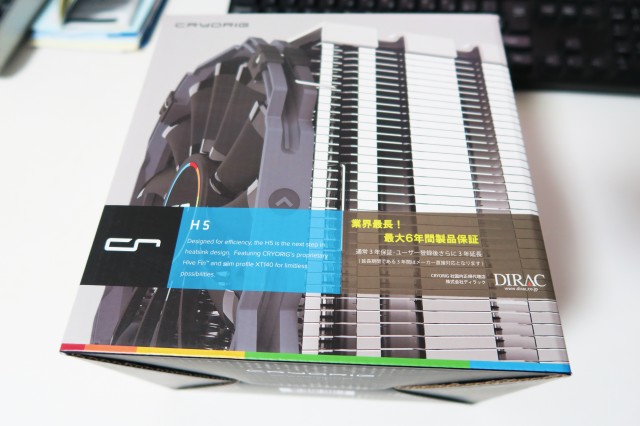
CPUクーラーはCRYORIG H5 ULTIMATE、空冷で冷却性が高そうなものを選びました。
このメーカーは初めてでレビューも少なく不安でしたが、ファンが大きくて良く冷えそうな構造だったのと、あまりこだわりもなかったのでこのクーラーにしました。
電源

電源はSeasonic SS-660XP2S、5年保証ということとPLATINUMの認証ランクだったのでこの電源にしました。
パソコンの中でも電源は最も重要な部品ですので、信頼できるメーカーの高価なものを選びました。
ケース

ケースは定番のAntec P100です。
CPUやマザーボードなど高性能なものを選んだことで予算オーバーとなったため、安くて拡張性の高いケースを探しているとP100に行き着きました。
旧PCも同メーカーのAntec SOLOを使っていたのでP100も期待できそうです。
IEEE1394

DTMで使用するFireWireオーディオインターフェイスを接続する為の拡張カードです。
最近のマザーボードはIEEE端子が付いていないので別途用意しました。
この製品は差し込むだけで自動でドライバがインストールされるので、CDからドライバをインストールする手間が省けます。
これで全てのパーツが揃ったので実際に組み立てみました!
組み立て

マザーボードのM.2スロットを開けてSSD 950 PROを差し込みます。

メモリとCPUを取り付けました。

ケースに電源を取り付けてマザーボードを固定します。

CPUクーラー、ビデオカード、HDDを取り付けて配線をしていきます。

最近のケースは裏配線ができるようになっているので、表側はとてもスッキリしてエアフローを良くします。

フロントには12cmファンを2つ取り付けて完成です!
最後に
電源を押して起動すると一発起動、何のトラブルもなくBIOSが見えて設定できたのでとりあえず一安心です。
後はOSのインストールですが、Windows 7でSSD 950 PROを使う場合、Windows 7はNVMeドライバがOSに入ってないのでこのSSD 950 PROを認識してくれません。
そこで、こちらからドライバをダウンロードしてUSBメモリに展開し、インストール時にUSBメモリから読み込むことでSSD 950 PROを認識できるようになり、Windows 7をインストールできるようになります。
Windowsのライセンス認証がオンラインで通らなかったので電話での認証で成功し、その後はWindows UpdateやAdobe製品やドライバなどインストール、初期不良もないようでとても安定しています。
旧PCは安いパーツを買ってきて、昔使っていたDSP版のVistaを入れてサブマシンとして使う予定です。
体感としてはPhotoshop CS6が約2秒で開き、Illustrator CS6は4秒程、ファイルのコピーやOS起動も、全てにおいてビックリするぐらい早いです。
8年前の旧PCも手を加えながら使って十分早かったので、今回自作した新PCも同じくらいまたはそれ以上に長く使い続けることができそうです。
コメント一覧
ウチには全くチンプンカンプンの話ですねぇ(>o<")
てか、パソコンを自作出来るところからスゴすぎ(*≧∀≦*)
ウチには神に思えます(;^_^A
ウチにもNESSくんのパソコン知識の一欠片でいいから欲しいですわぁ(;^_^A
>バルコマンさん
パソコンの自作は意外と簡単ですよ!
プラモデルのように規格や説明書に沿って組み立てるだけです!
ブログを書いたり釣り場を探したりもするパソコンなので、釣りにも活躍するパソコンです(^^)
パソコンのトラブルで困ったら何でもお聞きください笑
※コメントは管理人の確認後に表示されます。